תבניות דוא"ל - סקירה
מבט כללי על בניית תבניות דוא"ל
רכיבים של בונה תבניות
בונה התבניות מורכב ממרכיבים שונים שניתן לגרור ולשחרר אל התבנית. זה מפשט את תהליך יצירת התבנית והופך אותו לקל ופשוט.
שלושת הפעולות הבסיסיות המשותפות לכל הרכיבים, לאחר לחיצה על כפתור ההגדרות המופיע בעת הוספת רכיב:
- סדר מחדש את הרכיבים על ידי לחיצה על הסמן
וגרירתו לאן שצריך.
- שבט רכיב.
- מחק רכיב שאין בו צורך.
טקסט
כדי להוסיף טקסט לתבנית, כל שעליך לעשות הוא לגרור ולשחרר את רכיב הטקסט היכן שצריך. הסוגים השונים של רכיבי טקסט הזמינים הם שני רכיבי כותרת שונים ורכיב טקסט אחד. ניתן לשנות את המאפיינים של רכיבים אלו בהתאם לצרכים שלכם באמצעות סרגל הכלים המופיע בראש העורך בעת לחיצה על הרכיב.
- גופן ברירת מחדל
ניתן לבחור גופן ברירת מחדל עבור כל תבניות הדוא"ל. הגופן שנבחר יהיה זמין רק עבור הרכיבים: טקסט ותמונה + טקסט. ניתן להגדיר גופן כברירת מחדל על ידי לחיצה על סמל הכוכב לצד שם הגופן בבונה התבניות. שים לב שבחירה בגופן ברירת המחדל לא תשנה את הגופן של תבניות הדוא"ל המעוצבות מראש בגלריה.
תמונה
רכיב זה משמש להוספת תמונות בתבנית. ניתן להעלות תמונה מהמחשב שלך או להזין את כתובת האתר של התמונה.
שלוש האפשרויות השונות הזמינות להוספת תמונות הן:
- תמונה בודדת
- שתי תמונות ברצף
- שלוש תמונות ברצף
כדי להוסיף תמונה, אתה רק צריך לגרור ולשחרר רכיב תמונה ולהוסיף תמונה. במקרה שתרצו לשנות אותה, פשוט העבירו את העכבר מעל התמונה ולחצו על הסמל שנה.
מרווח
ניתן להשתמש במרווח כדי שהתבנית תהיה קריאה יותר. כאשר ברצונך להכניס רווח ריק בתבנית, תוכל לעשות שימוש ברכיב הרווח. ישנם שלושה מרווחי ברירת מחדל וניתן להתאים את גובה המרווח על ידי גרירת השוליים התחתונים של הרכיב.
תמונה + טקסט
עם אפשרויות מוגדרות מראש למיקום התמונות והטקסטים, כעת תוכל ליצור תבניות בקלות רבה יותר. זה עוזר להגדיר כיצד הטקסט והתמונות יופיעו ביחד בשורה אחת.
ישנן ארבע דרכים שונות שבהן ניתן להשתמש ברכיב טקסט + תמונה:
- תמונה וטקסט בודדים: שתי הווריאציות האפשריות זמינות אך ניתן גם להחליף את המיקום של הטקסט והתמונה.
- שני רכיבי טקסט עם תמונה באמצע.
- שתי תמונות עם רכיב טקסט באמצע.
כפתורים
רכיב זה משמש להכנסת לחצנים לתבנית. ניתן להשתמש בלחצנים כדי להפנות את הקלט של התבנית לדף אינטרנט, ויש שלושה סגנונות שונים מהם ניתן לבחור את המתאים ביותר.
כדי להוסיף כפתור, גרור ושחרר את הכפתור הדרוש. ספק שם לכפתור ולקישור שאמור להופיע לאחר לחיצה עליו.
לאחר יצירת הכפתור, תוכל לשנות את המאפיינים שלו.
- לחץ על סמל ההגדרות שמופיע בעת לחיצה על רכיב הכפתור.
- לחץ על מאפייני כפתור.
- בחלונית כפתור תוכל לשנות את שם הכפתור או הקישור אליו הוא מוביל.
עמודות
כדי להפוך את התבנית שלך למושכת יותר מבחינה ויזואלית וכדי ליצור תבניות עם פורמטים כמו ניוזלטר, ייתכן ותרצה שתהיינה עמודות בתבנית שלך. חמש אפשרויות עמודות שונות מסופקות ברכיב העמודה. אתה יכול לקבל עמודות עם שילובים שונים של רכיבי טקסט ותמונה.
טבלה
כדי להוסיף טבלה לתבנית שלך, גרור ושחרר את רכיב הטבלה. ישנן שתי אפשרויות: בסיסי וטופס משנה.
בסיסי: בטבלה הבסיסית יהיו שורות, עמודות וכו' כדי להזין את הפרטים הדרושים. באמצעות מאפייני הטבלה ניתן לשנות את עיצובה' כגון יישור, צבע כותרת, מספר שורות, עמודות, רוחב וכו'.
כדי לשנות את מאפייני הטבלה:
- לחץ על סמל ההגדרות שמופיע בעת בחירת רכיב הטבלה.
- לחץ על מאפייני הטבלה.
- בחלון הגדר טבלה:
- הזן את הפרטים המתאימים עבור השורות, העמודות, הרוחב והיישור. (ניתן לשנות את הגודל (להגדיל / להקטין) את רוחב העמודה על ידי גרירת גבול העמודה).
- ציין את הכותרת ואת צבע הכותרת במידת הצורך.
- בחר באיזה צבע השורות צריכות להיות ומהן גבולות הטבלה.
- לחץ על ערוך שורות ועמודות, והוסף או הסר שורות ועמודות כפי הצורך.
- לחץ על שכפל כדי ליצור עותק של הטבלה.
- לחץ על סמל האשפה כדי להסיר את הטבלה מהתבנית.
טופס משנה: ניתן להוסיף נתונים מטופס משנה לתבנית. כל טופס משנה יוצג בצורה של טבלה. אתה יכול להוסיף עד 5 טבלאות משנה בתבנית.
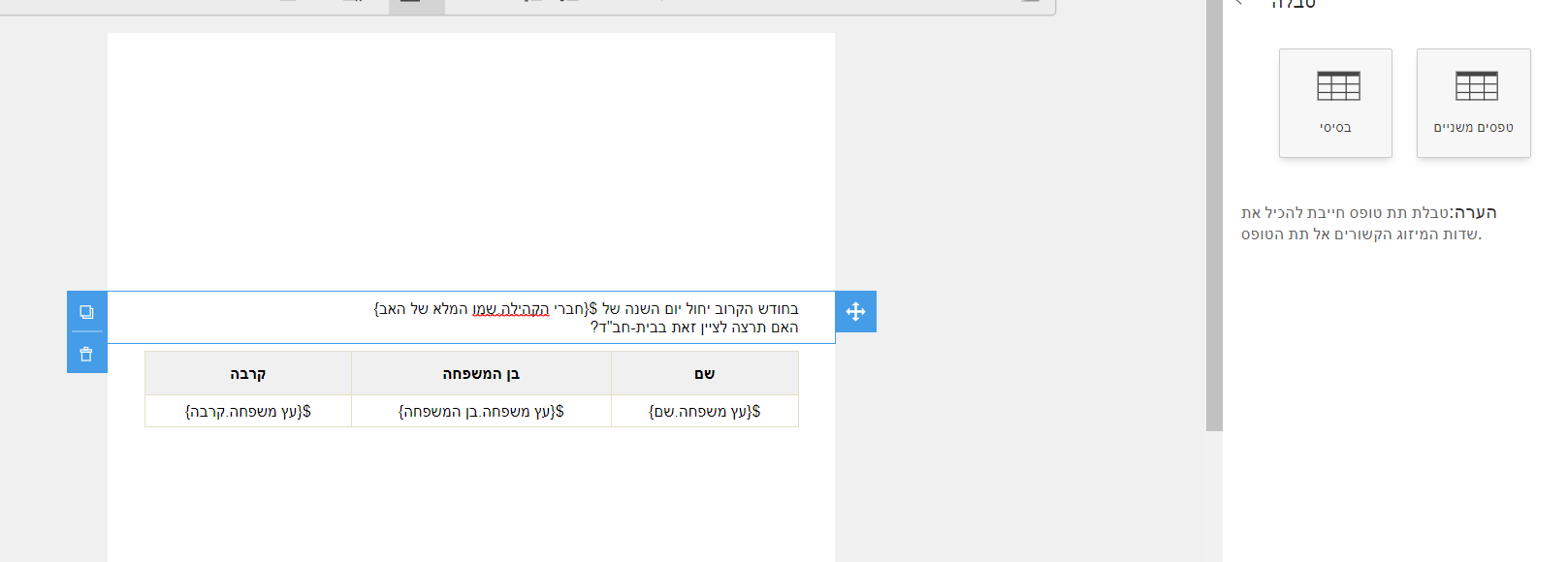
כדי לשנות את מאפייני הטבלה:
- לחץ על הטבלה ובחר בסמל ההגדרות כדי לפתוח את מאפייני הטבלה.
- בחלון עריכת הטבלה, בצע את הפעולות הבאות:
- הזן את הפרטים המתאימים עבור השורות, העמודות, הרוחב והיישור. (ניתן לשנות את הגודל (להגדיל / להקטין) את רוחב העמודה על ידי גרירת גבול העמודה).
- ציין את הכותרת ואת צבע הכותרת במידת הצורך.
- בחר באיזה צבע השורות צריכות להיות ואילו גבולות נדרשים.
- לחץ על ערוך שורות ועמודות, והוסף או הסר שורות ועמודות.
תוכל להזין פרטים לפי בחירתך בשורות ובעמודות. - לחץ על מחק כדי להסיר את טבלת טופס המשנה מהתבנית.

לתשומת לב
- שנה את גודל הרוחב של העמודה עבור טבלה על ידי גרירת גבול העמודה.
- עורך השורות והעמודות בטבלה מאפשר להוסיף שורות בחלק העליון/התחתון של כל שורה ועמודות ליד/לפני כל עמודה בטבלה קיימת.
- לא ניתן לשכפל טבלת טופס משנה.
רקע
כדי להפוך את התבנית שלך למושכת יותר מבחינה ויזואלית, אתה יכול להוסיף לה צבעי רקע. ניתן לציין צבע פנימי וצבע חיצוני עבור התבנית שלך. במקרה ותצטרך ערכת נושא עבור האזור החיצוני של התבנית שלך, אתה יכול לעשות שימוש ברכיב ערכת הנושא החיצוני. ניתן גם לבחור את הצבע על ידי הזנת קוד ה-HEX בפלטת הצבעים.
שדות מיזוג משמשים במקומות שבהם הערך עבור הטקסט המסוים הזה כל הזמן משתנה. לדוגמה, בקטע הברכה של התבנית, השם של האדם ישתנה בהתאם לנמען. במקרים כאלה, שדה המיזוג מאחזר נתונים על סמך הערך. להלן רשימה של שדות מיזוג סטנדרטיים.
כדי שהרשימה של שדות המיזוג תופיע, הקלד # באזור הטקסט, ובחר את שדה המיזוג הדרוש מהרשימה הנפתחת.
במידה ואתם רוצים שדה מיזוג ספציפי, למשל השם הפרטי של המשתמש שיופיע, הקלידו #פרטי ותקבלו את שדה המיזוג הרלוונטי בתפריט הנפתח.

לתשומת לב
- חתימה נחשבת כעת כשדה מיזוג, כך שניתן להוסיף את החתימה של השולח במידת הצורך, במקום להגדיר אותה בסוף התבנית.
- לוגו החברה נחשב גם הוא כשדה מיזוג, כך שתוכל להכניס אותו בכל מקום בו הוא נחוץ.
שדות מיזוג לא נתמכים
ישנן שדות מיזוג שאינן נתמכות בתבנית מסיבות שונות. שדות המיזוג שאינם נתמכים אלה מסומנים באדום. אתה יכול לבחור ולהחליף אותם בשדה מתאים מהרשימה הנפתחת או ללחוץ על הסמל סגור כדי להסיר את השדה.
להלן מקרים ספציפיים שבהם אין תמיכה בשדות מיזוג ב-Chabad unity CRM:
שדה מותאם אישית שנמחק
אם תבנית האימייל שלך תמשיך להכיל את ערך שדה המיזוג של שדה שנמחק, היא תופיע כשדות מיזוג לא נתמך.
שדות מותאמים אישית של מודול חיפוש שנמחקו
אם בתבנית האימייל שלך הוכנס שדה מיזוג חיפוש [מודול] ולאחר מכן השדה נמחק, הוא יופיע כשדות מיזוג לא נתמך.
כלומר, נניח שיש לך חיפוש רשומות במודול תרומות פוטנציאליות. תבנית דוא"ל שיצרת עבור המודול הזה, כוללת ערך שדה מיזוג ממודול חברי הקהילה, כשדה חיפוש. כעת, אם תמחק את השדה הזה מתרומות פוטנציאליות, הוא יופיע בתבנית כשדה מיזוג שאינו נתמך.
שדה שאינו קשור למודול שנבחר
אם השתמשת בשדה מיזוג שאינו קשור למודול שעבורו אתה יוצר את התבנית, הוא יופיע כשדה מיזוג שאינו נתמך.
אינטגרציות/תכונות מושבתות
כאשר תכונה או אינטגרציה הושבתה עבור חשבונך, השדות שנוצרו כחלק מהשילוב גם לא יהיו זמינים עבור החשבון, לאחר הביטול. אם ערך שדה מיזוג של שדה כזה הוכנס לתבנית האימייל שלך, הוא יופיע כשדה מיזוג לא נתמך. זה חל על התכונות/השילובים הבאים:
תצוגה מקדימה ובדיקה של תבניות דואר
לפעמים תרצה לראות איך התבנית שלך יצאה, ולצורך כך תוכל להשתמש באפשרות ה-תצוגה מקדימה. ניתן גם לשלוח לעצמך דוגמה לפני השליחה ההמונית.
- לאחר יצירה או עריכה של תבנית, לחץ על תצוגה מקדימה.
- בדף התצוגה המקדימה ניתן לראות את שם התבנית, הנושא וכיצד תופיע התבנית בעת שליחתה.
- לחץ על שלח דואר בדיקה כדי לשלוח דואר מבחן לתיבת הדואר הנכנס שלך.
- סגור את התצוגה המקדימה.

לתשומת לב
ניתן לשלוח את דואר הבדיקה רק לתיבת הדואר הנכנס של המשתמש הנוכחי.
Related Articles
יצירת תבניות דוא"ל
תקשורת עם חברי הקהילה היא פעילות חשובה בכל תרחיש ארגוני. Chabad unity CRM מספקת תבניות דוא"ל לשליחת הודעה אחת למספר נמענים. ניתן להשתמש בתבניות דוא"ל גם כדי לשלוח הודעות דוא"ל המוני, או לשלוח הודעות אימייל למשתמשי Chabad unity CRM עם הפעלת כלל זרימת ...דוא"ל ב-Chabad CRM - סקירה כללית
דוא"ל ב-Chabad unity CRM - סקירה כללית הבעיה העיקרית עם CRM וערוץ תקשורת שאינם תלויים זה בזה היא היעדר הקשר. להלן שלושת היתרונות המובילים של הפעלת דוא"ל ב-Chabad unity CRM: תצוגה הקשרית של שיחות דוא"ל עם חבר-קהילה: ניתן לעקוב אחר תיעוד של אינטראקציות ...סקירה כללית
סקירה כללית ברוכים הבאים ל-Chabad Unity CRM. CRM הינם ראשי התיבות של Community Relationships Management, שבעברית הפירוש הוא: ניהול קשרי הקהילה. הנחת היסוד שעומדת בבסיס המערכת היא, שלארגון/עסק שלך יש אינסוף אינטראקציות עם לקוחות/חברי-קהילה, שלרוב אינן ...שליחת דוא"ל המוני
שליחת דוא"ל המוני אחת הפעילויות החשובות בארגון היא תקשורת, והדרך הטובה ביותר לעשות זאת היא באמצעות דוא"ל. Chabad unity CRM מספקת את האפשרות להשתמש בדוא"ל המוני כדי להגיע למספר רב של חברי-קהילה. אתה יכול גם ליצור מגיבים אוטומטיים, לתזמן דוא"ל המוני, ...יצירת דוחות
יצירת דוחות באפשרותך ליצור דוחות חדשים ספציפיים למודול המקשרים בין חלק מהמודולים החוצי פונקציונליים האחרים. לדוגמה, באפשרותך ליצור דוח במודול החשבונות המקשר מודולים אחרים כגון אנשי קשר, מבצעים, הצעות מחיר ואחרים. סוגי דוחות דוח טבלאי: מציג את הנתונים ...